
Retargeting: ¿Cómo recuperar carritos vacíos?
La técnica del retargeting es clave en el mercado digital para aumentar ventas mediante el incentivo o recordatorio de compras no finalizadas. Se trata de animar al usuario en el último tramo de la compra o bien ayudarle en el proceso. Pero, ¿cómo puedo desarrollar esta técnica con iurny?
Las notificaciones push para web y app disponen de esta posibilidad en el apartado de Formas de envío; te explicamos todos los pasos de forma sencilla, sin que tengas conocimientos de informática.
Clica en la zona de envíos automáticos, en la opción de Retargeting. A continuación hay que rellenar los siguientes campos:
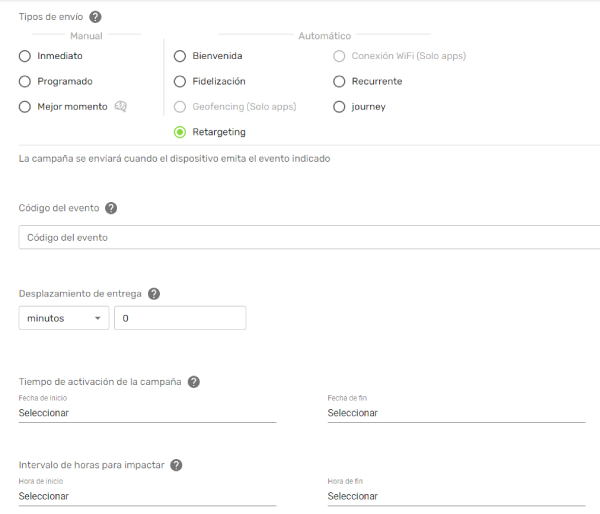
- Código de evento: Es el nombre que has puesto al evento en tu web o app. En este ejemplo vamos a tratar la recuperación de carritos después de que el usuario no haya finalizado el proceso en tu web.
- Desplazamiento de entrega: Periodo de tiempo de espera para seleccionar cuándo se realiza el envío de la notificación de retargeting, después de ejecutarse el evento deseado en tu web.
- Tiempo de activación de la campaña: Opcional. Para seleccionar cuál es el tiempo de vigencia de la campaña. Si no pones ninguna fecha, el retargeting se realizará siempre.
- Intervalo de horas para impactar: Opcional. Puedes seleccionar el rango horario para enviar las notificaciones. Por ejemplo, si alguien abandona un carrito fuera del rango, entonces recibirá la notificación al empezar el próximo rango. Si no se completa este campo, las notificaciones se enviarán durante las 24 horas.
Código de evento:
Vamos a centrarnos en este punto para enseñaros cómo realizar este paso dentro de una estrategia de recuperación de carritos. Es decir, enviar una notificación a todos aquellos usuarios que han abandonado la página de compra antes de la finalización. Para ello, tenemos que copiar un trozo de código en la página de compra; vete al área de tu editor en la versión de html y busca la etiqueta de cierre de javascript </script> y copia nuestro código antes, sin duplicar esa etiqueta de cierre. Si no localizas la etiqueta, no te preocupes, copia directamente este trozo de código en la parte superior incluyendo las etiquetas de inicio </script> y final </script>. Es muy sencillo, simplemente copia y pega:
<script>
// iurny utils
function sendCustomEvent(params, successCallback, errorCallback) {
if (Notification.permission != "granted") {
return;
}
var _successCallback = (typeof successCallback === "function") ? successCallback : function () {};
var _errorCallback = (typeof errorCallback === "function") ? errorCallback : function () {};
var key = "event_" + params.eventType + "_sentAt";
var lastSentDate = parseInt(localStorage.getItem(key) || "0", 10);
var now = (new Date()).getTime();
var daysInMillis = params.days * 24 * 3600 * 1000;
if (now - lastSentDate > daysInMillis) {
indigitall.sendCustomEvent(params, function (response) {
localStorage.setItem(key, now);
_successCallback(response);
}, _errorCallback);
}
}
// iurny retargeting
window.addEventListener('unload', function (event) {
sendCustomEvent({
eventType: "carrito_off",
days: 1,
async: false
});
});
</script>
Al copiar este código solo tienes que tener en cuenta 2 variables que hemos escrito en negrita. En el eventType deberás poner el nombre del evento que luego utilizarás en la consola. Por ejemplo, hemos llamado al evento carrito_off (en el código siempre irá entre los símbolos de comillas). Y luego está el número de days donde hemos anotado 1, ¿qué significa? Esto específica el número de días de espera para que el usuario reciba otra notificación push aunque entre varias veces en el proceso de compra sin completarlo. En esta variable puedes poner los días que te parezcan más acertados para no enviar demasiadas notificaciones de retargeting ya que no es recomendable su uso constante.
Como ves en la imagen de abajo, escribimos exactamente lo mismo, carrito_off, en el apartado del nombre del evento. Y en el desplazamiento de entrega, hemos anotado 30 minutos por lo que el usuario recibirá nuestra notificación 30 minutos después de haber cerrado el proceso de compra.
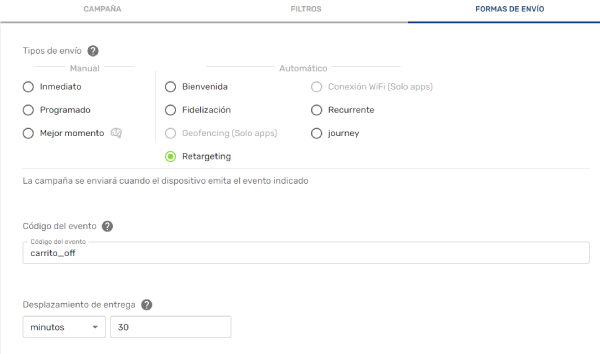
Ahora solo te queda completar la push con un título atractivo, en el cuerpo escribe el mensaje principal y utiliza una foto que llame la atención del usuario. No olvides poner la dirección de tu página web para que puedan realizar la compra. Una de las opciones ganadoras es el lanzamiento de un descuento por tiempo limitado para incentivar la compra. Aquí te recordamos cómo se crea una push.
Nota: hemos explicado un método sencillo de uso si no cuentas con apoyo de personal informático. Por el contrario, aquí tienes toda la información que necesita un programador para realizar este tipo de acciones a nivel avanzado. Asimismo esta básica explicación sirve si estás usando nuestro plugin de WordPress, de lo contrario tendrás que realizar la captura de dispositivos mediante los métodos que te explicamos aquí.

